Mengatur properti penyusun dan build
Dalam IDE, properti mengekspos informasi yang diperlukan untuk membangun proyek. Informasi ini mencakup nama aplikasi, ekstensi (seperti DLL, LIB, EXE), opsi pengkompilasi, opsi linker, pengaturan debugger, langkah-langkah build kustom, dan banyak hal lainnya. Biasanya, Anda menggunakan halaman properti untuk melihat dan mengubah properti ini. Untuk mengakses halaman properti, pilih Properti nama proyek proyek>dari menu utama, atau klik kanan pada simpul proyek di Penjelajah Solusi dan pilih Properti.
Properti default
Saat Anda membuat proyek, sistem menetapkan nilai untuk berbagai properti. Default agak bervariasi tergantung pada jenis proyek dan opsi apa yang Anda pilih di wizard aplikasi. Misalnya, proyek ATL memiliki properti yang terkait dengan file MIDL, tetapi properti ini tidak ada dalam aplikasi konsol dasar. Properti default diperlihatkan di panel Umum di Halaman Properti:
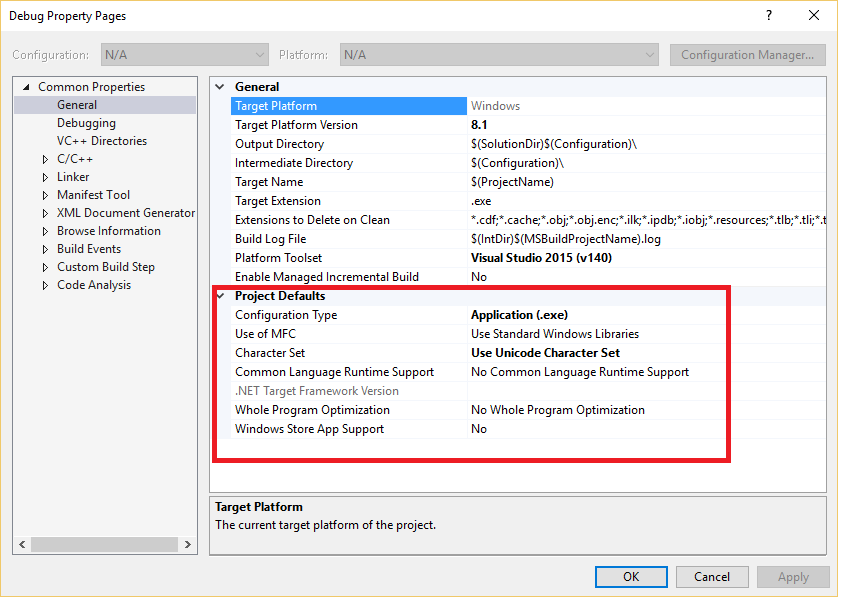
Halaman Umum terbuka. Bagian Default Proyek disorot, yang mencakup Jenis Konfigurasi yang diatur ke Aplikasi (.exe), penggunaan MFC diatur ke Menggunakan pustaka Windows standar, Set karakter adalah Unicode, Dukungan Runtime Bahasa Umum diatur ke Tidak Ada Dukungan Runtime Bahasa Umum, pengoptimalan Seluruh Program diatur ke Tanpa Pengoptimalan Seluruh Program, dan dukungan APLIKASI Windows Store diatur ke Tidak.
Menerapkan properti untuk membangun konfigurasi dan platform target
Beberapa properti, seperti nama aplikasi, berlaku untuk semua variasi build dan platform target, baik itu debug atau build rilis. Tetapi sebagian besar properti bergantung pada konfigurasi. Untuk menghasilkan kode yang benar, pengkompilasi harus mengetahui platform tertentu yang dijalankan program dan opsi pengkompilasi khusus mana yang akan digunakan. Jadi, ketika Anda mengatur properti, penting untuk memperhatikan konfigurasi dan platform mana yang harus diterapkan nilai baru. Haruskah hanya berlaku untuk build Debug Win32, atau harus juga berlaku untuk Debug ARM64 dan Debug x64? Misalnya, properti Pengoptimalan , secara default, diatur ke Maximize Speed (/O2) dalam konfigurasi Rilis, tetapi dinonaktifkan dalam konfigurasi Debug.
Anda selalu dapat melihat dan mengubah konfigurasi dan platform yang harus diterapkan nilai properti. Ilustrasi berikut menunjukkan halaman properti dengan kontrol informasi konfigurasi dan platform di bagian atas. Ketika properti Pengoptimalan diatur di sini, properti ini hanya berlaku untuk build Debug Win32, konfigurasi yang saat ini aktif, seperti yang ditunjukkan oleh panah merah.
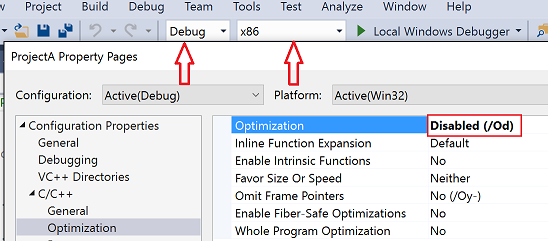
Halaman terbuka untuk C/C++, Pengoptimalan. Pengaturan Pengoptimalan diatur ke Dinonaktifkan (/Od), yang dipanggil. Panah memanggil hubungan antara pengaturan Konfigurasi di halaman properti proyek, yang diatur ke Aktif(Debug), dan pengaturan di dropdown Konfigurasi solusi pada toolbar, yang diatur ke Debug. Panah lain memanggil hubungan antara pengaturan Platform di halaman properti proyek, yang diatur ke Aktif(Win32), dan pengaturan di dropdown platform Solusi pada toolbar, yang diatur ke x86.
Ilustrasi berikut menunjukkan halaman properti proyek yang sama, tetapi konfigurasi telah diubah menjadi Rilis. Perhatikan nilai yang berbeda untuk properti Pengoptimalan. Perhatikan juga bahwa konfigurasi aktif masih Debug. Anda dapat mengatur properti untuk konfigurasi apa pun di sini; tidak harus yang aktif.
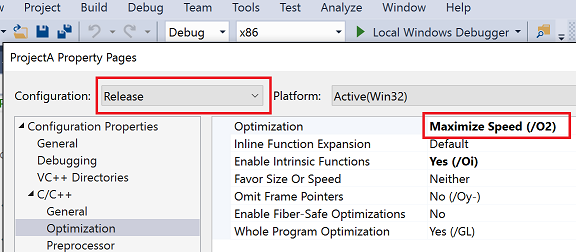
Platform target
Platform target mengacu pada jenis perangkat dan sistem operasi yang akan dijalankan oleh executable. Anda dapat membangun proyek untuk lebih dari satu platform. Platform target yang tersedia untuk proyek C++ bergantung pada jenis proyek. Mereka termasuk tetapi tidak terbatas pada Win32, x64, ARM, ARM64, Android, dan iOS. Platform target x86 yang mungkin Anda lihat di Configuration Manager identik dengan Win32 dalam proyek C++ asli. Win32 berarti Windows 32-bit dan x64 berarti Windows 64-bit. Untuk informasi selengkapnya tentang kedua platform ini, lihat Menjalankan aplikasi 32-bit.
Nilai platform target CPU apa pun yang mungkin Anda lihat di Configuration Manager tidak berpengaruh pada proyek C++ asli. Ini hanya relevan untuk C++/CLI dan jenis proyek .NET lainnya. Untuk informasi selengkapnya, lihat /CLRIMAGETYPE (Tentukan Jenis Gambar CLR).
Untuk informasi selengkapnya tentang mengatur properti untuk build Debug, lihat:
- Pengaturan proyek untuk konfigurasi debug C++
- Pengaturan dan Persiapan Debugger
- Persiapan Penelusuran Kesalahan: Jenis Proyek Visual C++
- Tentukan simbol (.pdb) dan file sumber di debugger Visual Studio
Opsi pengkompilasi dan pengtaut C++
Opsi pengkompilasi dan pengtaut C++ terletak di bawah simpul C/C++ dan Linker di panel kiri di bawah Properti Konfigurasi. Opsi ini diterjemahkan langsung ke opsi baris perintah yang diteruskan ke pengkompilasi. Untuk membaca dokumentasi tentang opsi tertentu, pilih opsi di panel tengah dan tekan F1. Atau, Anda dapat menelusuri dokumentasi untuk semua opsi di opsi pengkompilasi MSVC dan opsi linker MSVC.
Kotak dialog Halaman Properti hanya memperlihatkan halaman properti yang relevan dengan proyek saat ini. Misalnya, jika proyek tidak memiliki .idl file, halaman properti MIDL tidak ditampilkan. Untuk informasi selengkapnya tentang pengaturan di setiap halaman properti, lihat Halaman Properti (C++).
Nilai direktori dan jalur
MSBuild mendukung penggunaan konstanta waktu kompilasi untuk nilai string tertentu, seperti menyertakan direktori dan jalur, yang disebut makro. Makro dapat merujuk ke nilai yang ditentukan oleh Visual Studio atau sistem MSBuild, atau ke nilai yang ditentukan pengguna. Makro terlihat seperti $(macro-name) atau %(item-macro-name). Mereka diekspos di halaman properti, tempat Anda dapat merujuk dan memodifikasinya dengan menggunakan Editor Properti. Gunakan makro alih-alih nilai yang dikodekan secara permanen seperti jalur direktori. Makro memudahkan untuk berbagi pengaturan properti antara mesin dan antar versi Visual Studio. Dan, Anda dapat memastikan bahwa pengaturan proyek Anda berpartisipasi dengan benar dalam warisan properti.
Ilustrasi berikut menunjukkan halaman properti untuk proyek Visual Studio C++. Di panel kiri, aturan Direktori VC++ dipilih, dan panel kanan mencantumkan properti yang terkait dengan aturan tersebut. Nilai properti sering kali merupakan makro, seperti $(VC_SourcePath):
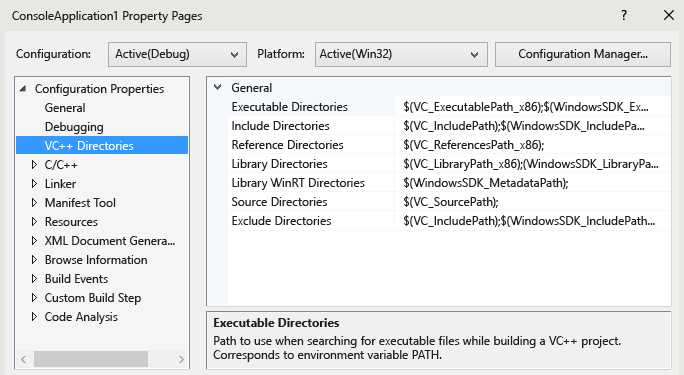
Halaman VC plus plus Directories terbuka, yang memiliki properti untuk aturan Direktori VC++. Contoh aturan adalah Direktori sumber, yang diatur ke $(VC_SourcePath). Ada aturan untuk menyertakan direktori, direktori pustaka, direktori yang dapat dieksekusi, dan sebagainya.
Anda dapat menggunakan Editor Properti untuk melihat nilai semua makro yang tersedia.
Makro yang telah ditentukan sebelumnya
Makro global:
Makro global berlaku untuk semua item dalam konfigurasi proyek. Makro global memiliki sintaks .$(name)Contoh makro global adalah$(VCInstallDir), yang menyimpan direktori akar penginstalan Visual Studio Anda. Makro global sesuai denganPropertyGroupdi MSBuild.Makro item
Makro item memiliki sintaks .%(name)Untuk file, makro item hanya berlaku untuk file tersebut—misalnya, Anda dapat menggunakan%(AdditionalIncludeDirectories)untuk menentukan sertakan direktori yang hanya berlaku untuk file tertentu. Jenis makro item ini sesuai denganItemGroupmetadata di MSBuild. Saat digunakan dalam konteks konfigurasi proyek, makro item berlaku untuk semua file dengan jenis tertentu. Misalnya, properti konfigurasi Definisi Praprosesor C/C++ dapat mengambil%(PreprocessorDefinitions)makro item yang berlaku untuk semua file .cpp dalam proyek. Jenis makro item ini sesuai denganItemDefinitionGroupmetadata di MSBuild. Untuk informasi selengkapnya, lihat Definisi Item.
Makro yang ditentukan pengguna
Anda dapat membuat makro yang ditentukan pengguna untuk digunakan sebagai variabel dalam build proyek. Misalnya, Anda dapat membuat makro yang ditentukan pengguna yang memberikan nilai ke langkah build kustom atau alat build kustom. Makro yang ditentukan pengguna adalah pasangan nama/nilai. Dalam file proyek, gunakan $(name) notasi untuk mengakses nilai.
Makro yang ditentukan pengguna disimpan dalam lembar properti. Jika proyek Anda belum berisi lembar properti, Anda bisa membuatnya dengan mengikuti langkah-langkah di bawah Bagikan atau gunakan kembali pengaturan proyek Visual Studio.
Untuk membuat makro yang ditentukan pengguna
Buka jendela Pengelola Properti. (Pada bilah menu, pilih Lihat>Pengelola Properti atau Lihat>Pengelola Properti Windows>Lainnya.) Buka menu pintasan untuk lembar properti (namanya berakhiran
.user) lalu pilih Properti. Kotak dialog Halaman Properti untuk lembar properti tersebut terbuka.Di panel kiri kotak dialog, pilih Makro Pengguna. Di panel kanan, pilih tombol Tambahkan Makro untuk membuka kotak dialog Tambahkan Makro Pengguna.
Dalam kotak dialog, tentukan nama dan nilai untuk makro. Secara opsional, pilih kotak centang Atur makro ini sebagai variabel lingkungan di lingkungan build.
Editor Properti
Anda dapat menggunakan Editor Properti untuk mengubah properti string tertentu dan memilih makro sebagai nilai. Untuk mengakses Editor Properti, pilih properti pada halaman properti lalu pilih tombol panah bawah di sebelah kanan. Jika daftar drop-down berisi <Edit>, maka Anda dapat memilihnya untuk menampilkan Editor Properti untuk properti tersebut.
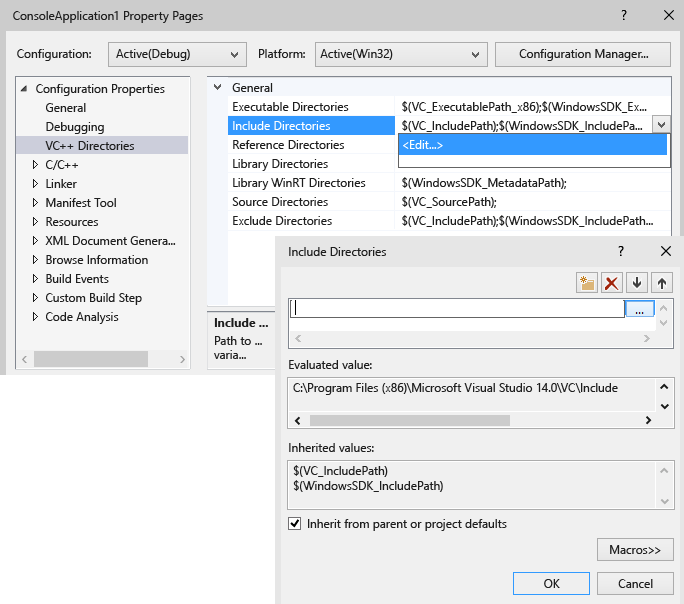
Editor Properti untuk pengaturan Sertakan Direktori terbuka. Ini menunjukkan nilai yang dievaluasi untuk Sertakan Direktori, yaitu C:\Program Files(x86)\Microsoft Visual Studio 14.0\VC\Include. Ini menunjukkan dua nilai yang diwariskan: $(VC_IncludePath) dan $(WindowsSDK_IncludePath). Kotak centang untuk 'Warisi dari default induk atau proyek' dipilih.
Di Editor Properti, Anda dapat memilih tombol Makro untuk melihat makro yang tersedia dan nilainya saat ini. Ilustrasi berikut ini memperlihatkan Editor Properti untuk properti Sertakan Direktori Tambahan setelah tombol Makro dipilih. Saat kotak centang Warisi dari default induk atau proyek dipilih dan Anda menambahkan nilai baru, nilai tersebut ditambahkan ke nilai apa pun yang saat ini sedang diwariskan. Jika Anda mengosongkan kotak centang, nilai baru Anda akan menggantikan nilai yang diwariskan. Dalam kebanyakan kasus, biarkan kotak centang dipilih.
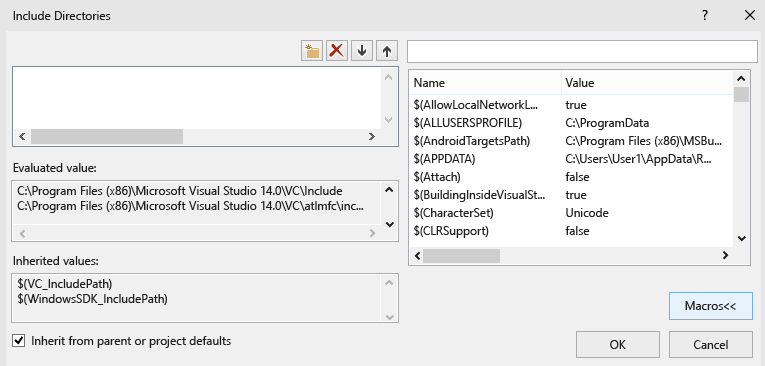
Editor properti untuk Sertakan Direktori terbuka. Nilai yang dievaluasi ditampilkan bersama dengan nilai yang diwariskan. Kotak daftar berisi berbagai makro dan nilainya, seperti $(CharacterSet) yang diatur ke Unicode.
Menambahkan direktori sertakan ke kumpulan direktori default
Saat Anda menambahkan direktori sertakan ke proyek, penting untuk tidak mengambil alih semua direktori default. Cara yang benar untuk menambahkan direktori adalah dengan menambahkan jalur baru, misalnya "C:\MyNewIncludeDir\", lalu menambahkan $(IncludePath) makro ke nilai properti.
Telusuri dan cari semua properti dengan cepat
Halaman properti Semua Opsi (di bawah simpul Properti>Konfigurasi C/C++ dalam kotak dialog Halaman Properti) menyediakan cara cepat untuk menelusuri dan mencari properti yang tersedia dalam konteks saat ini. Ini memiliki kotak pencarian khusus dan sintaks sederhana untuk membantu Anda memfilter hasil:
Tidak ada awalan:
Cari dalam nama properti saja (substring tidak peka huruf besar/kecil).
'/' atau '-':
Hanya cari di sakelar kompilator (awalan tidak peka huruf besar/kecil)
v:
Cari hanya dalam nilai (substring tidak peka huruf besar/kecil).
Mengatur variabel lingkungan untuk build
Pengkompilasi MSVC (cl.exe) mengenali variabel lingkungan tertentu, khususnya LIB, , LIBPATHPATH, dan INCLUDE. Saat Anda membuat dengan IDE, properti yang diatur di Halaman Properti Direktori VC++ digunakan untuk mengatur variabel lingkungan tersebut. Jika LIBnilai , LIBPATH, dan INCLUDE telah ditetapkan, misalnya oleh Prompt Perintah Pengembang, nilai tersebut diganti dengan nilai properti MSBuild yang sesuai. Build kemudian menambahkan nilai properti direktori yang dapat dieksekusi Direktori VC++ ke PATH. Anda dapat mengatur variabel lingkungan yang ditentukan pengguna dengan membuat makro yang ditentukan pengguna lalu mencentang kotak yang mengatakan Atur makro ini sebagai variabel lingkungan di lingkungan build.
Mengatur variabel lingkungan untuk sesi penelusuran kesalahan
Di panel kiri kotak dialog Halaman Properti proyek, perluas Properti Konfigurasi lalu pilih Debugging.
Di panel kanan, ubah pengaturan proyek Lingkungan atau Gabungkan Lingkungan lalu pilih tombol OK .
Di bagian ini
Berbagi atau menggunakan kembali pengaturan proyek Visual Studio
Cara membuat .props file dengan pengaturan build kustom yang dapat dibagikan atau digunakan kembali.
Pewarisan properti proyek
Menjelaskan urutan evaluasi untuk .propsvariabel , .targets, .vcxproj file, dan lingkungan dalam proses build.
Mengubah properti dan target tanpa mengubah file proyek
Cara membuat pengaturan build sementara tanpa harus mengubah file proyek.
Lihat juga
Proyek Visual Studio - C++
.vcxproj dan .props struktur file
File XML halaman properti